Дзеркало Поділіться Huawei Чому ця функція і як її підключити
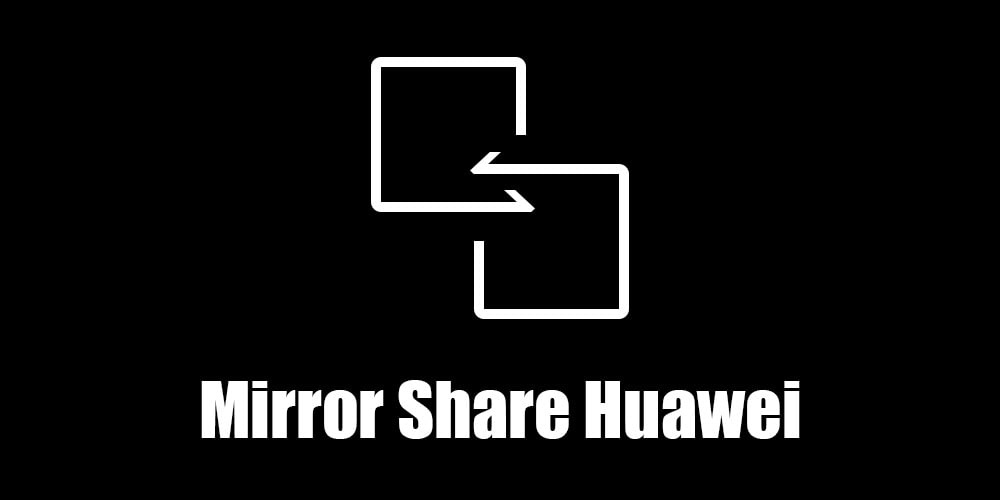
- 3068
- 338
- Alfred Leuschke
Виробники смартфонів не втомлюються з дивовижними користувачами з представленою функціональністю. Телефон давно перестав бути лише засобом спілкування, і щороку апаратні можливості стають ширшими. Однією з провідних корпорацій із посиленою позицією на світовому ринку і регулярно пропонує нові рішення щодо інформаційних та комунікаційних технологій, - це Huawei, який, зокрема, є виробництвом смартфонів. Пристрої, виготовлені китайським виробником під брендом Huawei, займають провідну продажну позицію, це сприяє не лише надійністю, але й впровадженням інновацій у наповненні обладнання. Які камери! Крім того, пристрої, навіть якщо ми враховуємо преміум -моделі, відрізняються адекватною ціною. Але не менш вражаючими є програмні можливості сучасного покоління смартфонів.
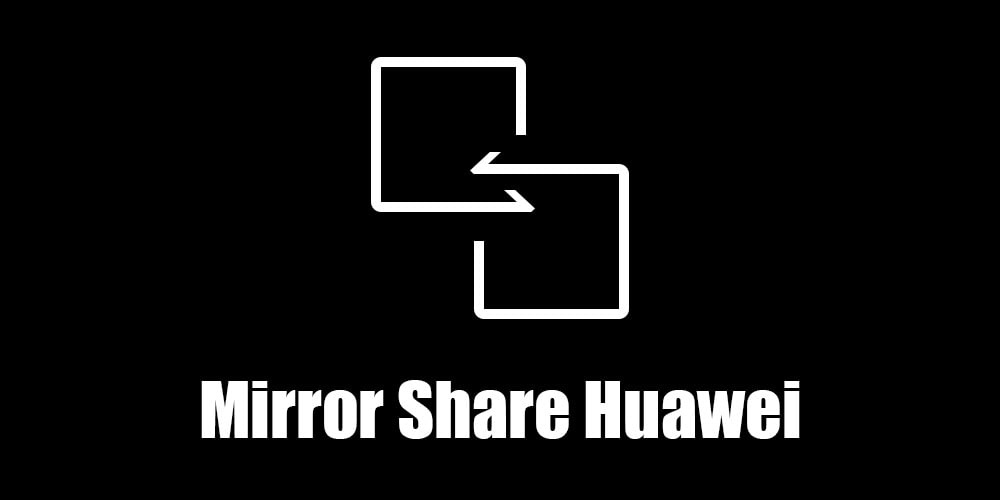
У виробництві Huawei користувачі можуть знайти цікаву функцію - дзеркальну дію. Це можна знайти в шторі Android, а також у налаштуваннях, тоді як не всі знають, які можливості пропонує варіант.
Що таке дзеркальна частка в Huawei
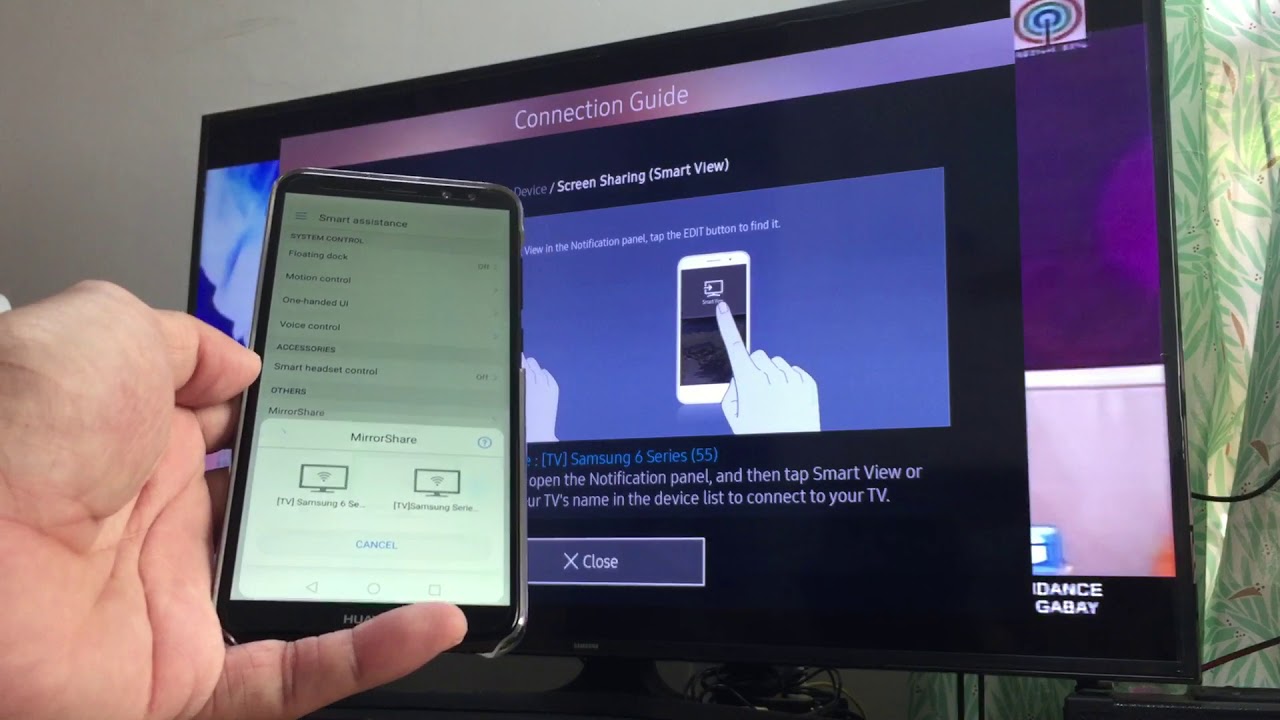
Побудована -у функції передачі зображень від телефону до телевізора
Користувачі, які вперше стикалися з цим програмним рішенням, зацікавлені в тому, яка функція це. Ми поговоримо про це.
Багато людей знають, що з точки зору організації бездротових мереж Huawei, значно досяг успіху. Те саме стосується впровадження технологій передачі даних у смартфонах. Якщо ми розглянемо, який варіант обміну дзеркала вводиться в оболонку користувача Huawei Emui, він служить для перенесення медіа -вмісту з екрана телефону на телевізор (із підтримкою бездротової передачі), монітора ПК або ноутбука без використання кабелів.
Бездротова проекція-це вдосконалена технологія трансляції зображення з мобільного пристрою на телевізор або комп'ютер через загальну точку доступу Wi-Fi. Така можливість використовується для перегляду фотографій, відео, а також ігор на великому дисплеї. Реалізація технології забезпечує миттєву синхронізацію пристроїв та передачі даних з мінімальними затримками, які настільки незначні для користувача, що вони не будуть помічені в процесі мовлення.
Тепер, коли ви знаєте, що ділиться дзеркала в смартфонах Huawei, перейдемо до питання використання цієї можливості. Цей варіант також присутній у сучасних телефонах популярних виробників Samsung, LG, Xiaomi, Meizu, HTC та інших, але його можна назвати по -різному. Незважаючи на те, що стаття стосується варіантів на пристроях Huawei, алгоритм дій для інших смартфонів не надто інший.
Як увімкнути дзеркальне поділ
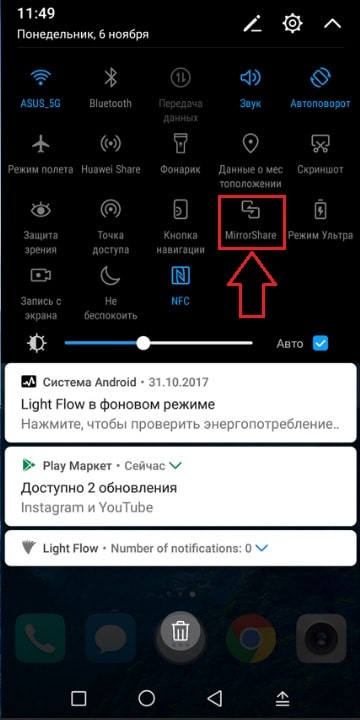
Увімкнення дзеркала ділитися Huawei, щоб почати мовлення
Активація опції виготовляється з штор меню або в загальних системних налаштуваннях смартфона. У той же час, щоб увімкнути дзеркальну дію та транслювати зображення на великому екрані, можливість бездротової проекції повинна бути доступна на телефоні та смарт -телевізорі чи комп'ютері. Для інтеграції пристроїв необхідно, щоб вони були підключені до однієї мережі Wi-Fi.
На додаток до умов відповідності обладнанням, усі вимоги, які забезпечують підтримку функцій на ПК або ноутбуці з Windows, повинні бути підключені за допомогою технології Miracast (Wi-Fi Direct). ОС вдови 8, 10 підтримують Miracast за замовчуванням для "Сім" встановлення додаткового.
Щоб дізнатись, чи підтримується дзеркало поділу смартфоном, ми переходимо до "Налаштування" - "Про телефон" і дивимось версію Android. Варіант доступний майже для всіх ОС вище 4.4.2 версії.
Як підключити дзеркальне ділитися Huawei до телевізора
Висновок фотографій із смартфона до телевізора неможливо на старих моделях. Більшість з тих телевізорів, які випускаються до 2010 року, не підтримують цю функцію, найкращим варіантом є Smart TV, але вони не всі пропонують можливість бездротового трансляції. На деяких пристроях, незважаючи на те, що варіант доступний, спочатку потрібно активувати цей параметр. Дізнайтеся, чи підтримується телевізор за можливістю проекції наступним чином:
- Ми переходимо до меню (найчастіше використовується кнопка "Меню" / "Налаштування" на панелі управління).
- Знайдіть підрозділ "мережу" ("мережа").
- Тут ми шукаємо "трансляцію" / "передача" ("Налаштування Allshare").
- Знайдіть параметр "Дзеркальне відображення екрана" та активуйте кнопку.
Тепер, коли ви виявили, що обидва пристрої підтримують функцію, подумайте, як підключити дзеркальну ділянку до телевізора:
- Ми підключаємо смартфон та телевізор до загального джерела Wi-Fi.
- Ми переходимо до налаштувань телефону та переходимо до "Розширених налаштувань").
- Знайдіть опцію "Зсув екрана" ("Дзеркало ділиться").
- Після пошуку пристроїв буде знайдено телевізійний приймач, натисніть на значок знайденого пристрою.
- Під час підключення до телевізора ви також повинні підтвердити активацію після синхронізації обладнання, проекція розпочнеться, і ви можете спостерігати, як вміст, відкритий на екрані телевізора, відкритий з телефону.
- Для стабілізації перекладеного зображення ви можете ввімкнути варіант автооатичного.
Як підключити дзеркальне значення ділитися Huawei до ПК
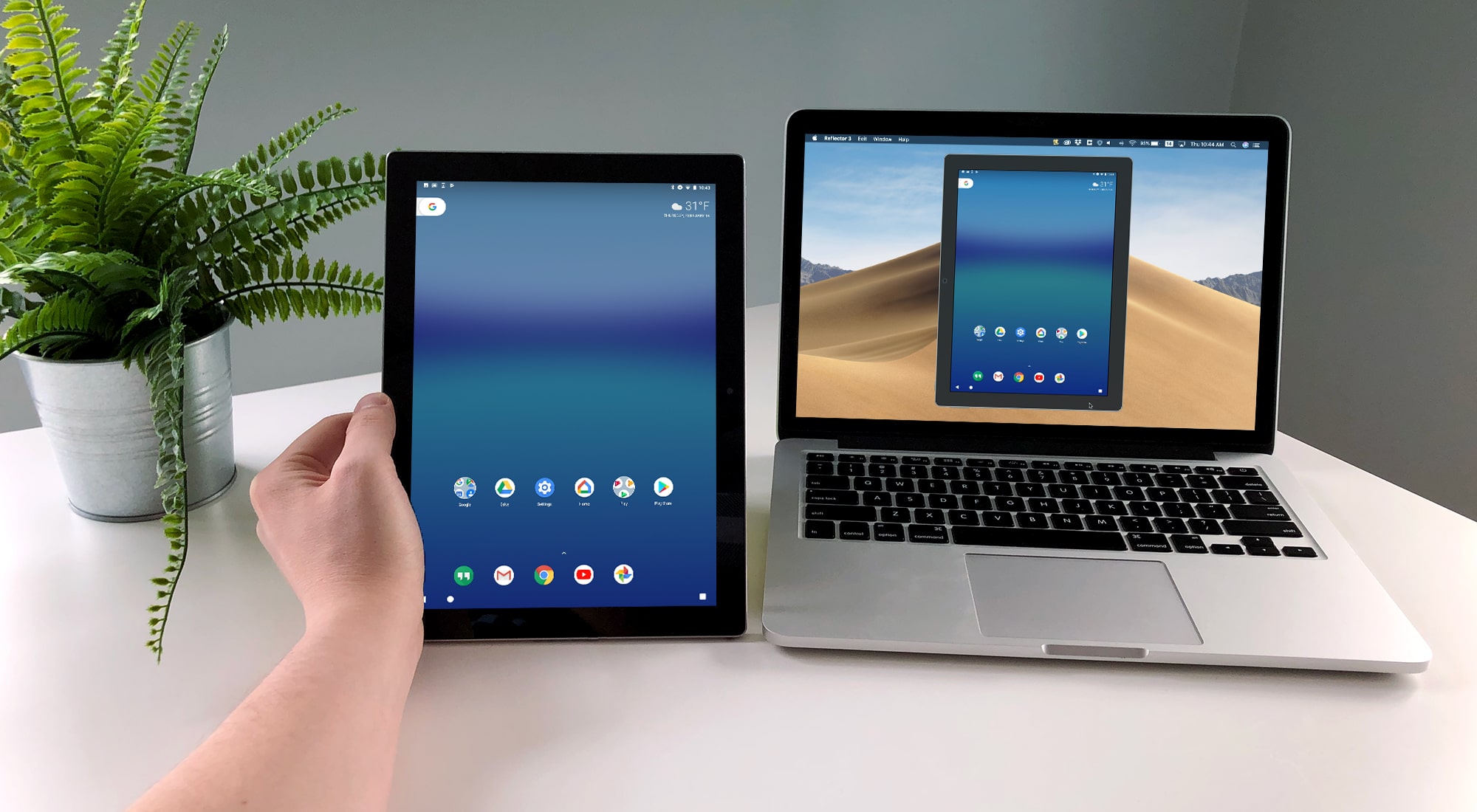
Побудована функція передачі зображень від телефону до ПК
Ви можете відобразити зображення зі смартфона на персональному комп’ютері або ноутбуці, для якого також передбачається ряд умов. У випадку з відповідним обладнанням проблем не буде. Операційна система Windows 10 підтримує технологію Miracast, але ця можливість, перш за все, залежить від відеокарти, якщо вона застаріла, то з'єднання не спрацює. Також краще попередньо оновити драйвери для відеокарти, оскільки в деяких випадках можливі проблеми з підключенням через їх невідповідність.
Щоб транслювати зображення з телефону на ПК, ми виконуємо такі дії:
- Ми підключаємо обидва пристрої до одного джерела W-Fi.
- У меню пошуку "запустити" ми вводимо запит До підключення і натисніть перший результат у видачі.
- Тепер на смартфоні вам потрібно підтвердити з'єднання, натиснувши на ім’я комп'ютера. Якщо з’являється кілька варіантів, правильні дані повинні бути уточнені у властивостях пристрою.
- Комп'ютер перевірить безпеку з'єднання, після чого почнеться зображення.
Щоб вимкнути трансляцію екрана на телевізорі чи комп’ютері, вам просто потрібно відключити параметр «Дзеркало спільного» на смартфоні, другий пристрій повернеться у звичайний режим за замовчуванням.
Можливі проблеми та їх рішення
У випадку з'єднання з з'єднанням зі смартфона на телевізорі чи комп'ютері рекомендується перезавантажити обидва пристрої та повторне виконання кроків для підключення.
Помилка "Підключення не вдалося" або невдача з'єднання обладнання вказує на відсутність можливості встановлення контакту між підключеними пристроями. У цьому випадку слід перевірити правильність їх функціонування.
Рідше, проблеми можуть виникати через використання незареєстрованої версії операційної системи Windows. Замість мовлення користувача піратської ОС, яка не підтримує функцію Miracast, бачить чорний порожній екран. Рішення проблеми - придбати ліцензію. Активація системи можлива при використанні вільно розподіленого спеціального програмного забезпечення, але цей варіант не завжди безпечний.
Сьогодні виробники активно розширюють можливості бездротової передачі даних, пропонуючи незалежність від проводів. Одним із цих рішень є функція обміну дзеркала, яка є дуже корисним інструментом, який допоможе, якщо необхідно відобразити зображення на великому екрані без необхідності використання дротового з'єднання.
- « Carchering Як зареєструватися та використовувати програми для обміну автомобілями, які нюанси слід враховувати при замовленні послуги
- Яка програма ACMON, чому вона потрібна і як її видалити »

